Setarea NetBeans - totul despre programare web

NetBeans suportă configurarea multiplă simplifică viața la dezvoltator. Acestea considerăm.
Îndepărtarea spațiilor rămase în urmă
Primul lucru de făcut - este de a șterge în mod automat spațiile rămase în urmă.
Pentru a face acest lucru, du-te Tools-> Opțiuni:
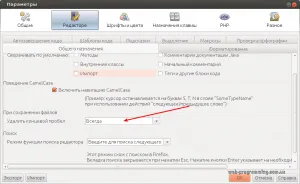
Următorul pas este de a schimba subiectul în NetBeans.
Schimbarea temelor pentru NetBeans
Lucrul pe dezvoltator de proiect pentru o lungă perioadă de timp stând în spatele monitorului. Prin urmare, unul dintre cei mai importanți pași - este stabilirea de culori pentru ochi mai puțin obosit. Să stabilim o temă pentru NetBeans. Să punem subiect, de exemplu, NetBeans Twilight Tema. Acest subiect poate fi descarcat de aici
Acum du-te la NetBeans Tools-> Opțiuni și în „Fonturi & Culori“ faceți clic pe „Import“. Selectați fișierul cu numai că tema descărcat.
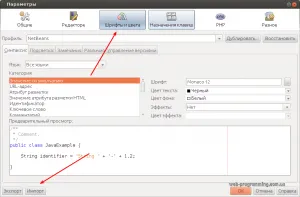
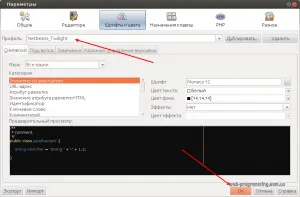
Și să-mi dea un sfat: „Alege un subiect nu pe frumusete, ci pe faptul că ochii obosiți mai puțin - să aibă grijă de sănătatea ta“
Conectarea codificare zen
Ce este de codificare zen nu va explica, voi descrie într-unul dintre articole. Acum, voi spune că acest lucru este un lucru foarte util. Pentru curios despre zen de codificare puteți citi pe site-ul
Descarcă codificare zen sub formă de plug-in pentru NetBeans este posibilă GitHub
NetBeans deschise și du-te la Tools-> Plugin-uri, și în „Loaded“, faceți clic pe „Adăugați Plugin-uri ...“
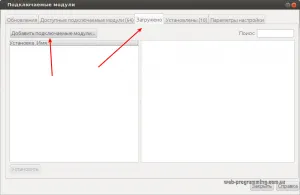
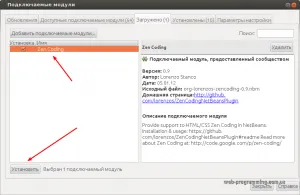
verifica:
Noi apăsați pe Ctrl + Alt + N (tastele pot fi realocate)
Ar trebui să fie capabil să:
Totul funcționează.
În această setare NetBeans părți principale terminat. Da, acest lucru nu este totul și a stabilit în NetBeans poate fi mult mai multe lucruri. De exemplu, comenzile rapide de la tastatură, pe care le vom discuta în articolul următor, de a crea macro-uri și multe altele.
Prin urmare, nu judeca strict, setarea - un proces foarte individualizat. Și în acest articol am vrut doar pentru a arăta modul în care NetBeans setările și a fost setarea în sine te și așa cum doriți să faci.
Ei bine, de acum. Toate dezvoltarea cu succes.

NetBeans suportă configurarea multiplă simplifică viața la dezvoltator. Acestea considerăm.
Îndepărtarea spațiilor rămase în urmă
Primul lucru de făcut - este de a șterge în mod automat spațiile rămase în urmă.
Pentru a face acest lucru, du-te Tools-> Opțiuni:
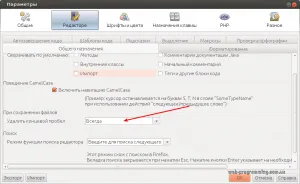
Următorul pas este de a schimba subiectul în NetBeans.
Schimbarea temelor pentru NetBeans
Lucrul pe dezvoltator de proiect pentru o lungă perioadă de timp stând în spatele monitorului. Prin urmare, unul dintre cei mai importanți pași - este stabilirea de culori pentru ochi mai puțin obosit. Să stabilim o temă pentru NetBeans. Să punem subiect, de exemplu, NetBeans Twilight Tema. Acest subiect poate fi descarcat de aici
Acum du-te la NetBeans Tools-> Opțiuni și în „Fonturi & Culori“ faceți clic pe „Import“. Selectați fișierul cu numai că tema descărcat.
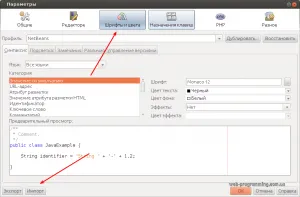
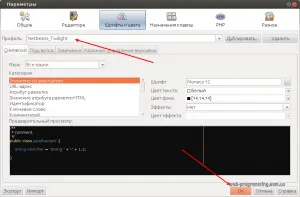
Și să-mi dea un sfat: „Alege un subiect nu pe frumusete, ci pe faptul că ochii obosiți mai puțin - să aibă grijă de sănătatea ta“
Conectarea codificare zen
Ce este de codificare zen nu va explica, voi descrie într-unul dintre articole. Acum, voi spune că acest lucru este un lucru foarte util. Pentru curios despre zen de codificare puteți citi pe site-ul
Descarcă codificare zen sub formă de plug-in pentru NetBeans este posibilă GitHub
NetBeans deschise și du-te la Tools-> Plugin-uri, și în „Loaded“, faceți clic pe „Adăugați Plugin-uri ...“
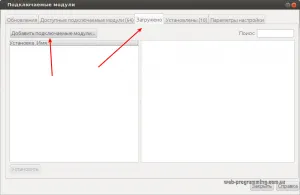
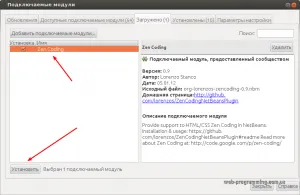
verifica:
Noi apăsați pe Ctrl + Alt + N (tastele pot fi realocate)
Ar trebui să fie capabil să:
Totul funcționează.
În această setare NetBeans părți principale terminat. Da, acest lucru nu este totul și a stabilit în NetBeans poate fi mult mai multe lucruri. De exemplu, comenzile rapide de la tastatură, pe care le vom discuta în articolul următor, de a crea macro-uri și multe altele.
Prin urmare, nu judeca strict, setarea - un proces foarte individualizat. Și în acest articol am vrut doar pentru a arăta modul în care NetBeans setările și a fost setarea în sine te și așa cum doriți să faci.
Ei bine, de acum. Toate dezvoltarea cu succes.